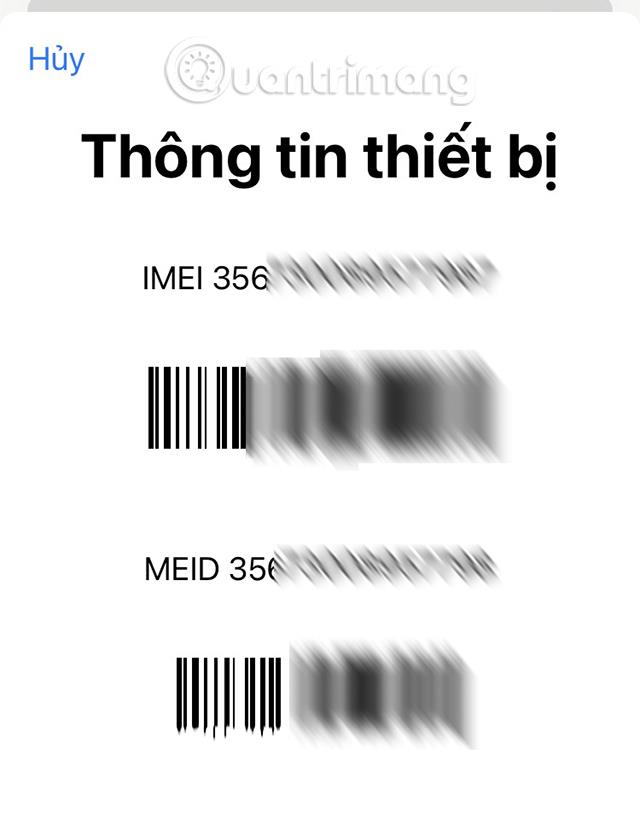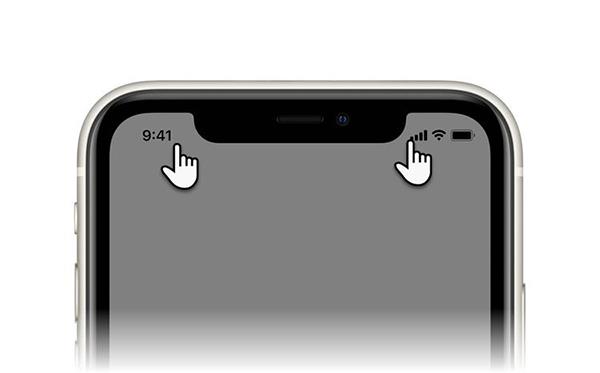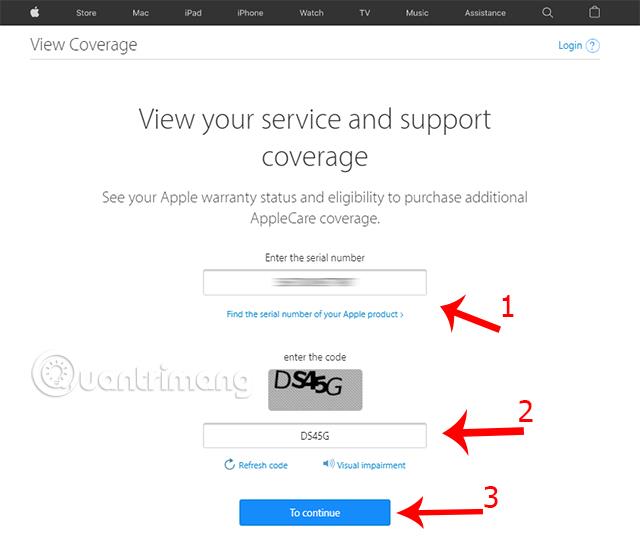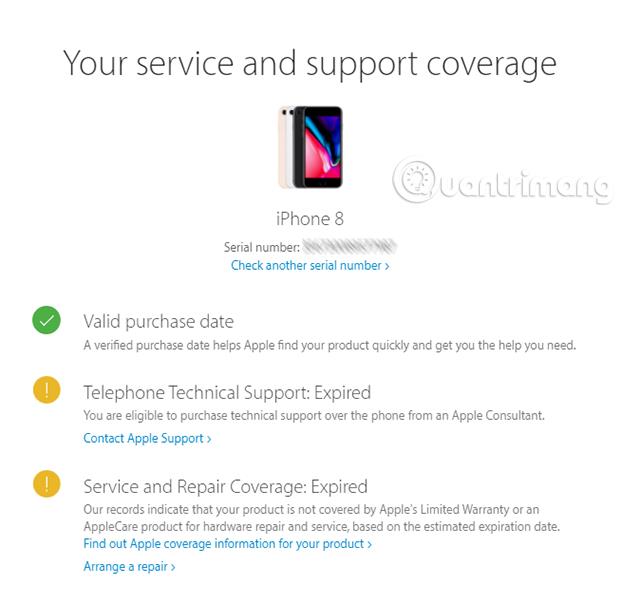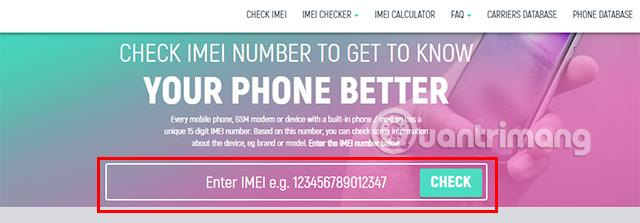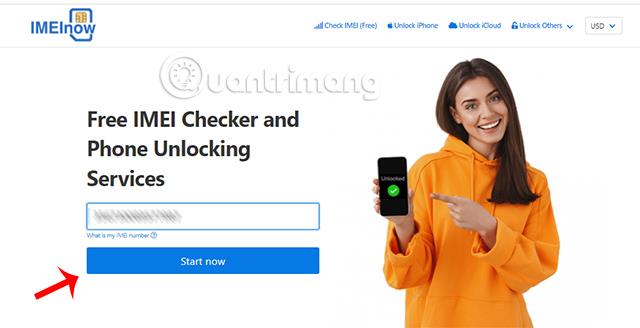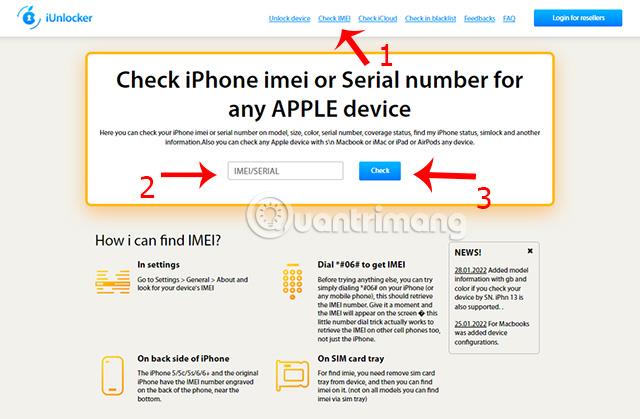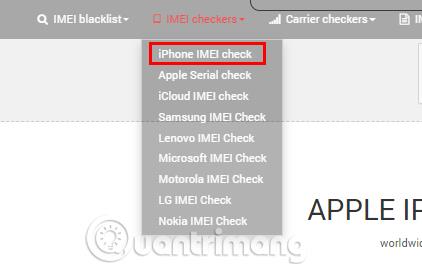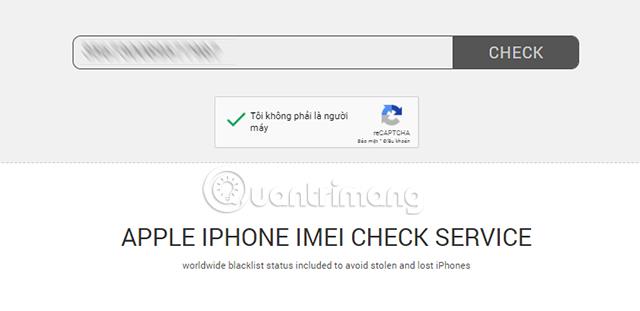Er du på udkig efter at købe en iPhone og vil du finde ud af dens oprindelse og garantiperiode? Eller vil du blot tjekke, om det er et ægte produkt eller ej? At tjekke IMEI vil være en måde at hjælpe dig med at kende ovenstående oplysninger. Gennem denne artikel vil Quantrimang dele de mest nøjagtige websteder med dig for at tjekke iPhone IMEI i dag.
Artiklens indholdsfortegnelse
Lær om IMEI
Hvad er iPhone IMEI?
IMEIs fulde navn er International Mobile Equipment Identity - Internationalt mobiludstyrs identifikationsnummer. Normalt vil denne kode bestå af 15 cifre, der bruges til at identificere iPhone-enheder verden over. Hver iPhone-enhed fremstillet af Apple vil have en anden, ikke-duplikeret IMEI-kode, så du kan slå vigtige oplysninger op om enheden. Vi kan også blot forstå IMEI-koden som hver persons borgeridentifikationsnummer, ikke duplikeret, der indeholder grundlæggende og vigtige oplysninger.

Effekter af at tjekke iPhone IMEI
IMEI-koden hjælper dig med at forstå grundlæggende oplysninger om din enhed. Omfatte:
- iPhones oprindelse, model, produktionstid, garantiperiode, iPhone-aktiveringsdato.
- Tillader enheden at læse IMSI-nummeret på SIM-kortet, så brugere kan modtage opkald.
- Tjek, om din iPhone er et ægte Apple-produkt eller ej.
IMEI-koden er ekstremt vigtig. I tilfælde af at du mister koden, kan din iPhone muligvis ikke modtage opkald eller være under garanti... Derfor bør du ikke afsløre din iPhone IMEI-kode for at begrænse uønskede risici.
Sådan tjekker du iPhone IMEI-kode
Før du kan kontrollere, skal du bestemme din enheds IMEI-kode. Der vil være 2 måder for dig at gøre dette på.
Metode 1: Indtast sekvensen *#06# og tryk på opkaldsknappen. Systemet viser en række numre, dette er IMEI-nummeret på din enhed.
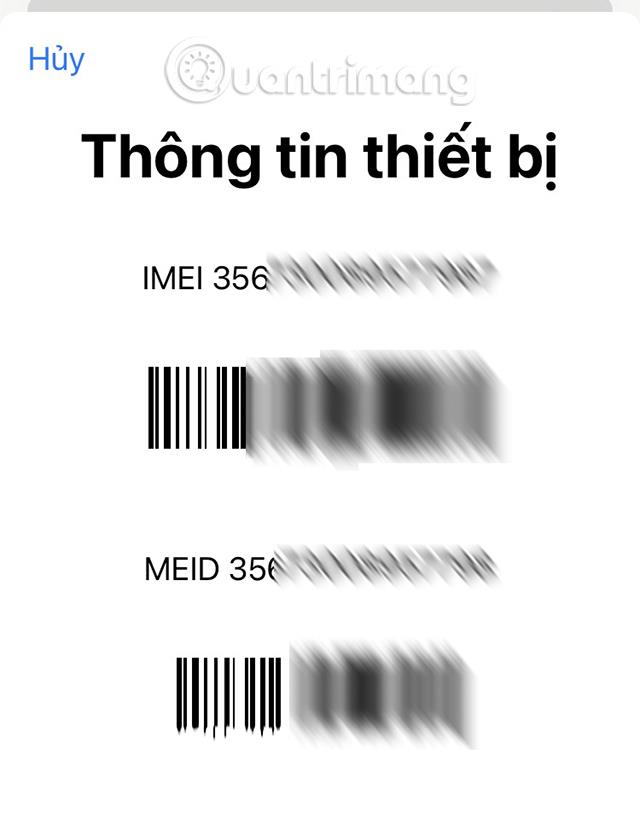
Metode 2: Gå til Indstillinger på iPhone, vælg Om, og rul ned for at finde enhedens IMEI-nummer .

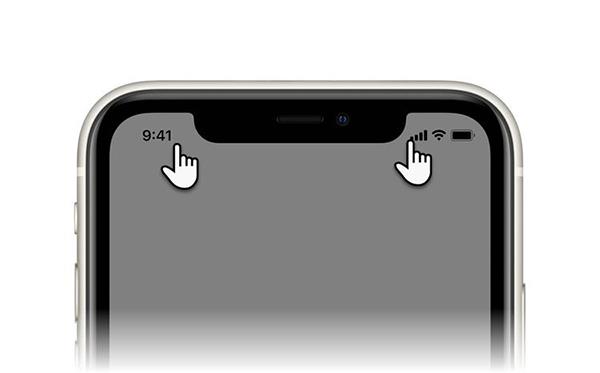

De mest nøjagtige websteder til at tjekke iPhone IMEI i dag
I øjeblikket er der mange forskellige hjemmesider, som giver dig mulighed for at tjekke din iPhones IMEI. Disse websteder blev oprettet med det formål at hjælpe brugere med at kontrollere, om iPhone-oplysninger er ægte eller ej via IMEI.
Især disse websteder har alle høj informationssikkerhed, hurtig kodebehandlingstid, hvilket giver dig nøjagtige oplysninger. Så du kan føle dig helt sikker ved at bruge disse sider til at tjekke oplysninger.
Checkcoverage.apple.com
Dette er et af de mest kendte og besøgte IMEI-tjekwebsteder. Denne hjemmeside er helt gratis og returnerer information hurtigt og præcist. Checkcoverage.apple.com hjælper dig med at forstå oplysninger, såsom om din enhed er ægte eller ej, om enheden er aktiveret, enhedens garantiperiode...
Grænsefladen på denne hjemmeside er forholdsvis enkel og brugervenlig.
Trin 1
Besøg Checkcoverage.apple.com .
Trin 2
Indtast IMEI og beskyttelses Captcha-kode , og tryk på Fortsæt.
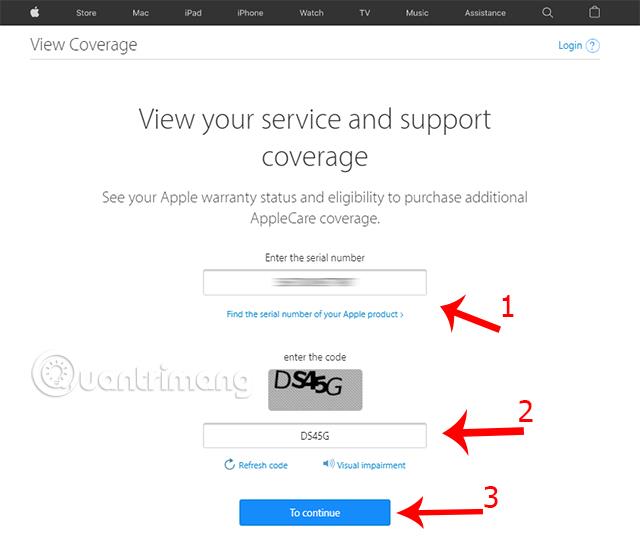
Trin 3
Læs oplysninger om IMEI-koden returneret af webstedet, herunder: enhedsoplysninger, garantiperiode, enhedsaktiveringstid...
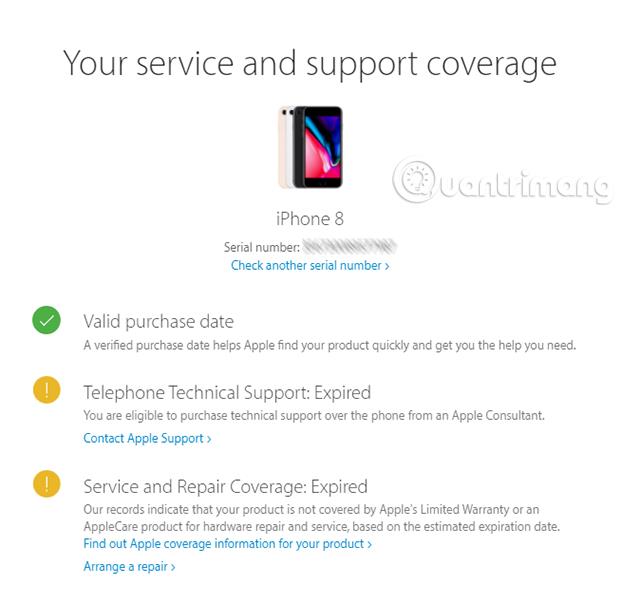
Når du har fulgt instruktionerne korrekt, vil du modtage information om din telefon, hvis den er ægte. Hvis du ikke modtager resultater, er der stor mulighed for, at din enhed er en falsk iPhone.
Checkcoverage.apple.com er det førende iPhone IMEI-tjek-websted i dag, så du kan være fuldstændig sikker på sikkerheden, når du bruger den.
iphoneimei.info
En anden yderst pålidelig hjemmeside, som Quantrimang gerne vil introducere til dig, er imei.info. Denne hjemmeside hjælper dig med at forstå de grundlæggende oplysninger om enheden, garantioplysninger, enhedens sortliste, SIM-status...
Trin 1
Besøg imei.info for at begynde at tjekke din enheds IMEI.
Trin 2
Indtast den korrekte IMEI-kode i feltet Enter IMEI , og klik på Check.
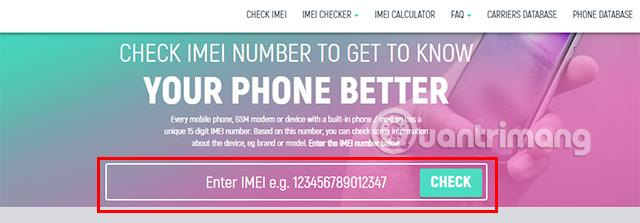
Trin 3
Du vil blive videresendt til en ny sektion med alle telefonoplysninger såsom produktlinje, udgivelsesdato, enhedsstatus...
iphoneimei.net
I lighed med de to ovennævnte websteder er iphoneimei.net også et helt gratis IMEI-tjekwebsted samt giver fuldstændige oplysninger om din enhed. Grænsefladen på denne hjemmeside er også minimalistisk, så brugerne nemt kan bruge den til hurtigt at tjekke telefonens IMEI.
Trin 1
Besøg webstedet iphoneimei.net
Trin 2
Indtast den korrekte IMEI- kode , og tryk på Start nu.
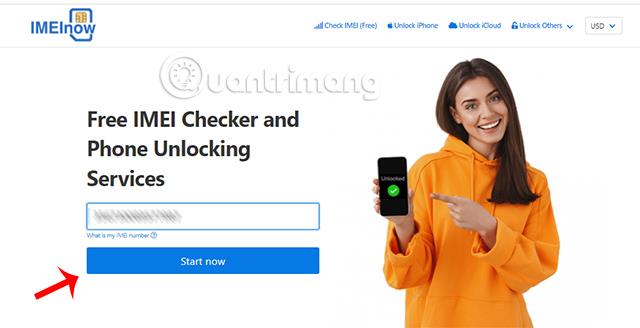
Trin 3
Sammenlign de resultater, webstedet returnerer med detaljerede enhedsoplysninger.
iunlocker.com
iunlocker.com er et websted, som brugere kan bruge med tillid. Det er meget værdsat af dem, der har brugt det for dets kvalitet og tilfredshed. Denne hjemmeside vil give dig en masse information om enheden gennem IMEI-koden, såsom enhedsnavn, serienummer og enhedens garantiperiode. Mest bemærkelsesværdigt giver denne hjemmeside dig også mulighed for at kontrollere, om din enhed har Find min iPhone-tilstand aktiveret eller ej.
Trin 1
Besøg iunlocker.com
Trin 2
Vælg Check IMEI i den øverste bjælke på siden.
Trin 3
Indtast IMEI-koden i boksen IMEI/SERIAL, og klik derefter på Check.
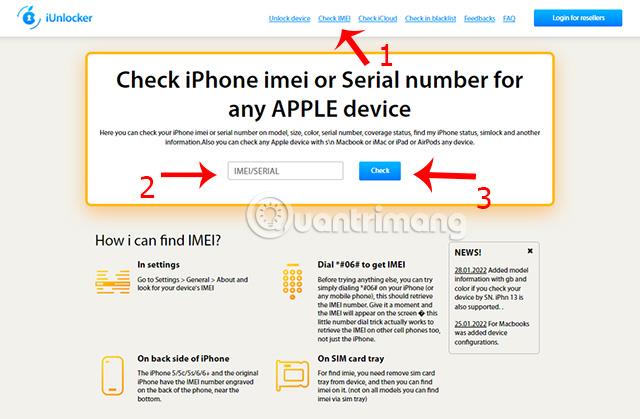
Trin 4
Alle oplysninger om din telefon vil blive returneret hurtigt af hjemmesiden. Hjemmesiden hjælper dig også med at tjekke internationale versionsmodeller meget effektivt.
imeipro.info
Den sidste hjemmeside, som Quantrimang ønsker at nævne, er imeipro.info. Det hjælper dig med at tjekke, om din iPhone er ægte eller ej. Hvis du planlægger at købe en gammel iPhone, er det yderst nødvendigt at tjekke dens oprindelse, ikke? Følg disse trin for at udføre testen.
Trin 1
Gå til imeipro.info -webstedet på enheden.
Trin 2
Klik på IMEI-brikker i øverste venstre side af grænsefladen. Vælg iPhone IMEI check.
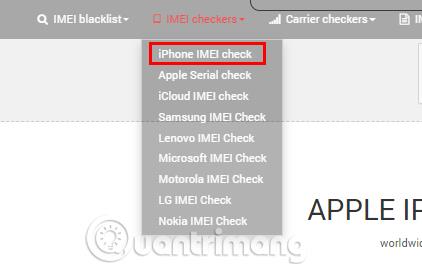
Trin 3
Indtast IMEI-koden i feltet Indtast IMEI-nummer her, og tryk på Check. Du skal markere feltet Jeg er ikke en robot for at bekræfte.
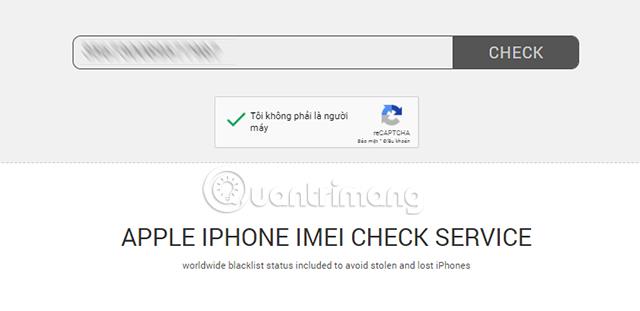
Trin 4
Alle oplysninger om iPhone vil blive vist på hjemmesiden for dig. Du kan nemt se, om iPhonen med den IMEI-kode, du lige har indtastet, er ægte eller ej.
Tjek iPhones oprindelse
Ud over at bruge IMEI til at tjekke oplysninger om din iPhone, kan du også tjekke oprindelsen af din iPhone gennem følgende enkle trin.
Trin 1
Gå til Indstillinger , vælg Generelt , klik på Om .
Trin 2
Rul ned for at finde sektionen Telefonnummer og tjek tegnene før mærket / skråstreg.

Som du kan se på illustrationen. Det sidste tegn i denne maskine er J . Det betyder, at denne iPhone stammer fra Japan.
For hver oprindelse vil de tegn, der vises på enheden, også være forskellige. Du kan se listen nedenfor for at forstå oprindelsen af din enhed.
- ZA: Singapore.
- ZP: Hong Kong.
- TH: Thailand.
- HK: Korea.
- VN: Vietnam.
- LL: Amerika.
- EU: er lande i Europa.
- F: Frankrig.
- FAR: Australien (Australien).
- TU: Tyrkiet.
- TA: Taiwan (Taiwan).
- C: Canada.
- Bold .
- T: Italien.
- J: Japan.
Det er yderst nødvendigt at tjekke iPhone IMEI, når du vil eje en telefon fra Apple. Denne handling hjælper dig med præcist at forstå, om enheden er ægte eller ej, hvor længe enheden har været brugt, garantioplysninger...
Forhåbentlig kan læsere gennem denne artikel tydeligt forstå, hvordan man tjekker iPhone IMEI og nødvendige oplysninger, før de køber en iPhone.